作業リストを使用して営業パイプラインに優先順位を付ける
営業アクセラレータのワーク リストを使用して、営業パイプラインに優先順位を付け、重要なレコードが残されていないことを確認します。
パイプラインに優先順位を付ける方法
販売者としての就業時間中は、複数のレコードで作業しながら複数のタスクを調整する必要があります。 その結果、顧客対応活動の計画と優先順位付けが困難になることがあります。 Dynamics 365 Sales Insights の営業アクセラレータの作業リストは、時間と工数に優先順位を付けて、重要なレコードが取り残されないようにするのに役立ちます。
営業アクセラレータの作業リストには、次の機能があります。
- 過去 30 日間に実行され、優先度で並べ替えられ、活動の完了後に削除される予定の活動を含むレコードを管理および表示する。
- レコードを並べ替え、フィルター、およびグループ化して、作業リストを管理する。
- 個人の詳細、過去および将来の活動、各レコードの関連エンティティなど、顧客に関する関連情報を表示する。
- 電話やメールで顧客とやり取りする。 詳細: レコードまたは次の予定のウィジェットを使用して顧客とつながる
- アドホック活動が必要な場合は、シーケンスで定義されたものに加えて、手動の活動をレコードに追加する。
Note
作業リストは、シーケンス デザイナーを使用してレコードの活動のシーケンスを定義する営業マネージャーによって構成されます。 詳細: シーケンスの作成と管理
前提条件
作業リストを使用し始める前に、以下の前提条件を確認してください。
- 営業アクセラレーター機能が組織にインストールされており、作業リストにアクセスするための役割が割り当てられている。 詳細情報: 営業アクセラレータを構成する
- セキュリティ ロール用に Softphone とメール サーバーが構成されている。
- Dynamics 365 チャネル統合フレームワーク バージョン 1 がインストールされており、Dynamics 365 組織用にチャネル プロバイダーが構成されている。 詳細: サンプルのソフトフォン ダイヤラーを Dynamics 365 Sales と統合する
Note
予測リード スコアリングと予測営業案件スコアリングは作業リストに必要ありませんが、このトピックで説明されている作業リスト機能は、これらの機能が有効になっていて、組織でモデルが生成されていることを前提としています。 これらの機能を有効にするには、管理者にお問い合わせください。
作業リストを使用してレコードを表示する
作業リストには、自分または自分に関連付けられているセキュリティ ロールに割り当てられているレコードのリストが表示されます。 レコードには、手動またはシーケンスを通じて作成された、現在の日付が期日となる (前の日付から保留になっている) 活動が表示されます。 これにより、アプリケーションの複数のフォーム間を移動するのではなく、活動を含むすべてのレコードに 1 か所でアクセスできます。 営業マネージャーは、作業リストに表示するエンティティを構成および決定できます。 作業リストのレコードの先頭は、常に予測スコアが最も高い次善の顧客になります。
注意
バージョン 9.1.23093.10010 から、作業リストからフォームを読み込む際のパフォーマンスを最適化するため、フォーム コマンドバーの 戻る、保存して閉じる、新しいウィンドウで開く オプションが削除されました。 作業リストのフォームにこれらのオプションが必要な場合は、Microsoft サポートにお問い合わせください。
作業リストを表示するには
Dynamics 365 Sales ハブ アプリにサインインして、領域の変更
 >営業 に移動します。
>営業 に移動します。サイト マップの、自分の仕事の下で、営業アクセラレータを選択します。
次の図に示すように、作業リスト ページが開きます。
回数 特徴 Description 1 レコードの検索、フィルター、並べ替え、グループ化 このトピックで後述されるように、リストに表示するレコードを検索、フィルター、並べ替え、グループ化して、連絡する顧客をすばやく特定できます。
検索アイコンを使用すると、レコード名を使用して特定のレコードを検索できます。 このトピックで後述されるように、その他のオプション (⋮) を選択して、メールの一括送信、作業リストの設定の構成、リストの更新を行います。2 レコード リスト 自分が一部となっているセキュリティ ロールに割り当てられているレコードのリストが表示されます。 未読のレコードは太字で表示され、左側に青い縦線が表示されます。 現在の日付および前の日付からこれらのレコードの活動を実行して完了する必要があります。
各レコードには、レコードの名前、主要連絡先名、次善のアクション、優先順位スコア、およびエンティティ名が表示されます。 レコードにカーソルを合わせると、他のオプションが表示されます。
その他のオプション (⋮) を選択して、レコードに対して次のアクションを実行します。- 完了としてマークします。
- 現在の活動をスキップします。
- 活動をスヌーズします。
- レコードの状態を未読または既読に変更します。
- レコードをフォローするまたはフォローを取り消します。
- 待機時間をスキップします (このオプションは、待機状態にあるアイテムで使用できます)。
また、活動アイコンを選択して、レコードに対して指定した活動を実行することもできます。
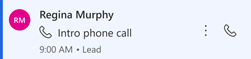
詳細: レコードまたは次の予定のウィジェットを使用して顧客とつながる
レコードのアクティビティを完了したら、更新アイコンを選択します。 リストが更新され、レコードがリストから削除されます。
メモ
リストには、現在の日付から 1 か月間のレコードが表示されます。 30 日より古いレコードは自動的に削除され、表示されません。3 アップ ネクスト ウィジェット このトピックで後述されるように、指定した日付のレコードに対して実行できる次の最適なアクションを表示します。
フィルター、並べ替え、その他のオプション
フィルター
フィルターを使用して作業リストのレコードに優先順位を付け、適切なタイミングで顧客に連絡できるようにします。 次の画像は、作業リストのフィルターに使用できるオプションのリストを示しています。
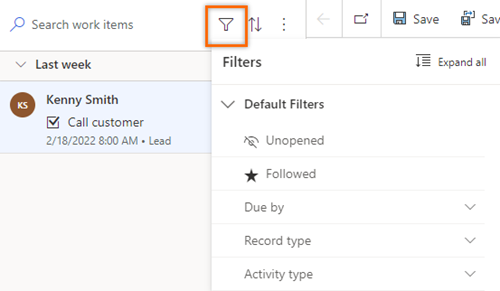
フィルターは 2 つのタイプに分類されます:
既定のフィルター
以下のフィルターは、規定では営業アクセラレータとで使用できます。
未開封: 開かれていない、または読み取られていないレコードを表示します。
フォロー済み: フォローしているレコードを表示します。
期限: タスクをレコードに対して完了する必要がある時間に従ってレコードをフィルターします。 次のオプションを選択できます。
- 今日: 今日完了していない保留中のタスクを含むレコードを表示します。
- 明日から: 明日完了する予定の保留中のタスクを含むレコードを表示します。
- 期限切れ: 予定どおりの時間に完了していない保留中のタスクを含むレコードを表示します。
レコードの種類: これらのフィルター オプションは、営業アクセラレータが構成されているレコードの種類があります。 すべてのオプションを選択してすべてのレコードを表示することも、個々のタイプを選択してそのタイプのレコードのみを表示することもできます。
少なくとも 1 つのオプションを選択して、関連するレコードを作業リストに表示します。 選択したタイプに一致するレコードがない場合は、空のリストが表示されます。 既定では、すべてのフィルター オプションが選択されています。
活動の種類: これらのフィルター オプションには、電話、メール メッセージ、タスク、会議 があります。 すべてまたは特定のオプションを選択し、レコードをフィルター処理して作業リストに表示できます。
少なくとも 1 つのオプションを選択して、関連するレコードを作業リストに表示します。 選択した活動タイプに一致するレコードがない場合は、空のリストが表示されます。 既定では、すべてのフィルター オプションが選択されています。 たとえば、エンティティ タイプとして 潜在顧客、活動タイプとして 電話 を選択すると、作業リストには、電話活動を含む潜在顧客レコードのみが表示されます。
カスタム フィルター
カスタム フィルターは、重要で関連性のあるレコードを表示するために特別に作成されています。 管理者に連絡して、レコードのフィルターに使用できるカスタム フィルターを作成できます。
次の例では、管理者がリードと通貨に基づいてフィルターを作成しています。 通貨を 米ドル 設定するため、フィルターを選択して通貨に 米ドル を選択します。
フィルター オプションから、リード を展開します。
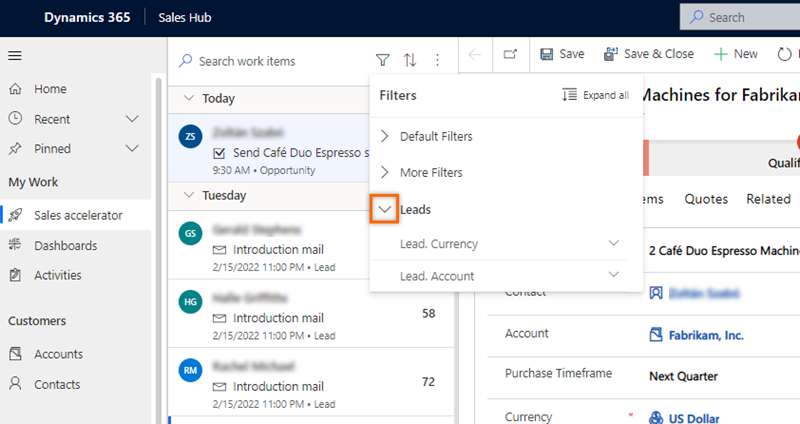
Leads.Currency を展開して 米ドル を選択します。
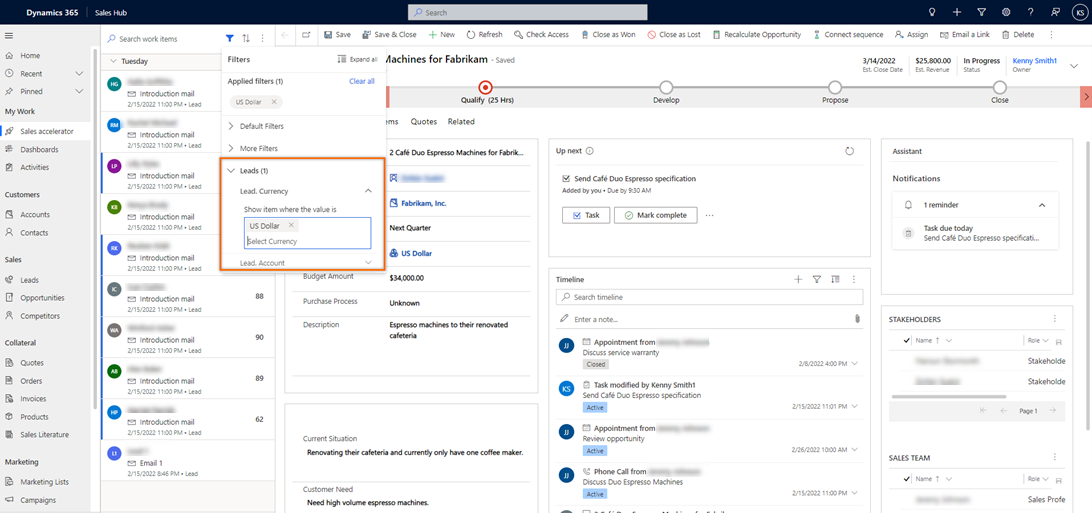
作業項目リストがフィルターされ、通貨タイプが 米ドル のリードのみが表示されます。
並べ替え
並べ替え を選択して、レコードをグループにまとめ、選択した並べ替え順序 (昇順または降順) で表示します。
を選択して、レコードをグループにまとめ、選択した並べ替え順序 (昇順または降順) で表示します。
その他のオプション
その他のオプション (⋮) を選択して、次のアクションを実行します。
- リストを最新の状態に更新します。
- このトピックで後述されるように、メールを複数の受信者に送信します。
- ワークスペースをカスタマイズします。 以下のオプションを構成できます。
- 可用性: 仕事の可用性を構成します。 詳細情報: 業務の可用性を構成する
- 自動進行: 活動を完了したら、次に何が起こるかを選択します。 詳細: 自動進行ステップを構成する
- ステップと活動: タイムライン上に活動を自動的に作成し、ステップにリンクします。 詳細: ステップとアクティビティを構成する
- フィルター: 使用可能なフィルター リストからフィルターを非表示または表示します。 詳細: フィルターを表示/非表示にする
メールの一括送信
一括メール機能は、同じメールをリードのリストに同時に送信することで、作業の最適化に役立ちます。 リードには、すべてのレコードに同じシーケンスの同じメール ステップが添付されている必要があります。
たとえば、10 件のリードに紹介メールを送信するためのシーケンス ステップがあり、このステップは今日保留になっているとします。 一括メール機能を使用することで、10 件のリードのすべて (または一部) を選択して、紹介メールを一度に送信できます。
メールを一括送信するには
作業リスト ページで その他のオプション>一括メール を選択します。
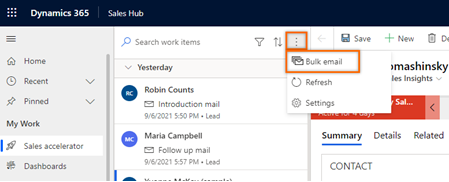
キュー内の作業リスト レコードは、シーケンスとアクションに従って自動的にグループ化されます。 たとえば、リード育成 シーケンスには 10 件のリードがあり、そのうちの 9 件が フォローアップ メール ステップに、1 件が 紹介メール ステップにあります。 一括メール オプションを選択すると、レコードは最初にリードの育成シーケンスでグループ化され、次に フォローアップ メール と 紹介メール のステップでグループ化されます。
次の画像に示すように、右上隅の 一括メール オプションは、次のステップで説明するようにリードを選択するまで使用できません。
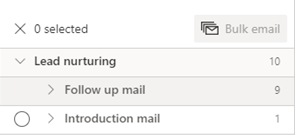
一括メールを送信するリードを選択します。 ステップ名を選択してすべてのリードを一度に選択することも、ステップを展開してからリードを個別に選択することもできます。 この例では、リードの Ivan Komashinsky、Lidman Anna、Counts Vongple、Nancy Anderson に一括メールを送信しています。
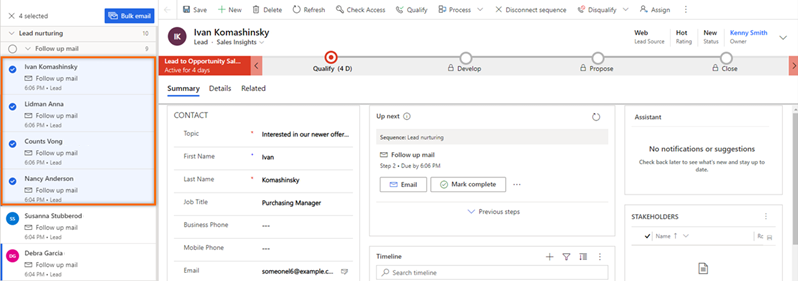
コマンド バーで 一括メール を選択します。
メール作成ツールが開きます。 ステップにメール テンプレートを選択した場合、テンプレートが作成ツールで開きます。
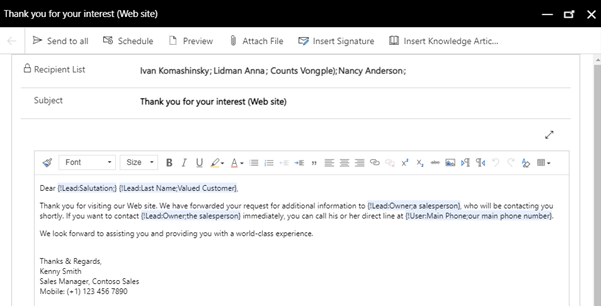
注意
受信者リストの各ユーザーは、エンティティ フォームで次の条件を満たす必要があります:
- 連絡方法 の 詳細 タブで、メール が 許可 に設定されている。
- 取引先担当者 の 概要 タブに、ユーザの有効な有効なメール アドレスがある。
(オプション) メールをプレビューするには、プレビュー を選択します。
プレビューが開き、最初の受信者 (この例では、Ivan Komashinsky) に関する情報を含むタグが表示されます。 ただし、実際のメールが送信されると、各メールには、受信者リストの各リードからの関連情報が含まれます。
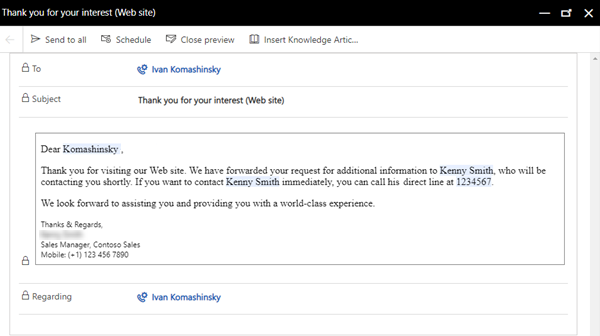
(オプション) メールをスケジュールするには、スケジュール を選択し、メールを送信する日時を選択します。
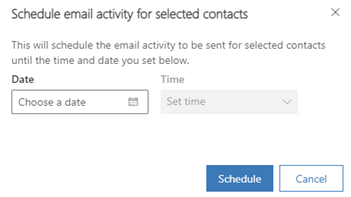
全員に送信 を選択します。
指定したすべての受信者にメールが送信されます。 これらのエンティティのタイムラインがメールで更新されていることを確認できます。 作業リストを最新の情報に更新すると、先ほどメールを送信したすべてのレコードが次のステップに移動します。
アプリの機能が見つかりませんか?
次のいくつかの可能性があります:
- この機能を使用するために必要なライセンスがありません。 比較表 および ライセンス ガイド で、ライセンスで利用できる機能を確認してください。
- この機能を使用するために必要なセキュリティ ロールがありません。
- 機能を構成または設定するには、管理およびカスタマイズのロールが必要です
- 営業関連の機能を使用するには、プライマリ営業ロールが必要です
- 一部のタスクには、特定の 機能的な役割が必要です。
- 管理者がこの機能を有効にしていない場合。
- 組織がカスタム アプリを使用している場合。 正確な手順について管理者に確認してください。 この記事で説明する手順は、すぐに使用できる営業ハブ アプリと Sales Professional アプリのみに該当します。